Когда вы имеете дело с изображениями с низким разрешением, вы не можете не разочароваться в том, какими получаются ваши фотографии. Примечательно, что если вы печатаете их или делитесь ими в Интернете, вы не можете не разочароваться из-за их низкого качества. Не волнуйся, потому что ты научишься как увеличить разрешение изображений.
С помощью различных методов и приложений можно добиться качественных фотографий с высоким разрешением. Кроме того, вы узнаете, какие шаги следует предпринять при использовании апскейлера 3 изображений. Пожалуйста, продолжайте читать ниже.
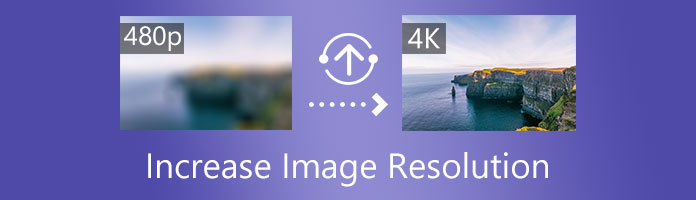
Как увеличить разрешение изображения
- Часть 1: Что такое разрешение изображения
- Часть 2: Как увеличить разрешение изображения с помощью 3 энхансеров
- Часть 3: Часто задаваемые вопросы о том, как повысить разрешение изображений
Часть 1. Что такое разрешение изображения
Разрешение изображения это количество пикселей на дюйм изображения. Это относится к тому, сколько деталей дано на фотографии. Точно так же он выражается в PPI или пикселях на дюйм. Более высокий PPI означает, что на изображении доступно больше отличных деталей.
Увеличиваем разрешение фото
Таким образом, изображение получается четким, четким и четким. Имея фотографию с низким разрешением, она кажется растянутой и размытой при увеличении. Это связано с тем, что количество пикселей на дюйм невелико.
Поэтому при печати изображение может выглядеть пиксельным. Существует множество типов разрешения изображения, включая SD, 2K, 4K, 8K, HD, Full HD и Ultra HD. Эти разрешения различаются количеством пикселей, присутствующих и отображаемых на экране. Это означает, что чем больше пикселей, тем выше качество отображения. Кроме того, разрешение изображения покажет вам, сколько пикселей поместится на самом изображении.
Однако некоторые используют фотографии с низким разрешением, чтобы быстрее загружать свои веб-сайты из-за меньшего размера файла. Кроме того, разрешение изображения применяется к растровым изображениям. Растровые изображения состоят из пикселей, которые используются для создания изображений.
Часть 2. Как увеличить разрешение изображения с помощью 3 энхансеров
1. AnyMP4 Image Upscaler онлайн
Масштабирование изображений AnyMP4 онлайн это бесплатный инструмент для редактирования фотографий, который может масштабировать изображения и увеличивать разрешение изображения. Инструмент использует технологию искусственного интеллекта (ИИ) для улучшения фотографий без потери качества. Кроме того, он использует особый алгоритм для улучшения цветов, краев, линий и других деталей.
Инструмент может предлагать высококачественные изображения, увеличивая более низкое разрешение изображения до более высокого. Кроме того, вы можете выбрать уровень увеличения от 2X, 4X, 6X до 8X раз. Помимо этого, инструмент также может уменьшать шум, делая изображение более гладким. Таким образом, вы можете использовать инструмент для печати баннеров, презентаций, деловых или личных целей. Ниже приведены следующие шаги, которые вы можете выполнить, чтобы использовать инструмент.
0131 Как улучшить качество видео 2.0 / Лучшие программы для увеличения разрешения видео и фото
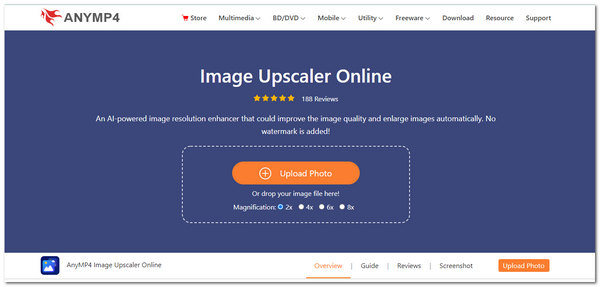
1 Перейдите на Масштабирование изображений AnyMP4 онлайн посетив официальный сайт AnyMP4.
2 Чтобы начать импорт фотографии в программу, нажмите Загрузить фото на основном интерфейсе. Кроме того, вы можете перетащить файл изображения для удобства. Он поддерживает стандартные форматы файлов изображений, включая JPEG, JPG, PNG и BMP.
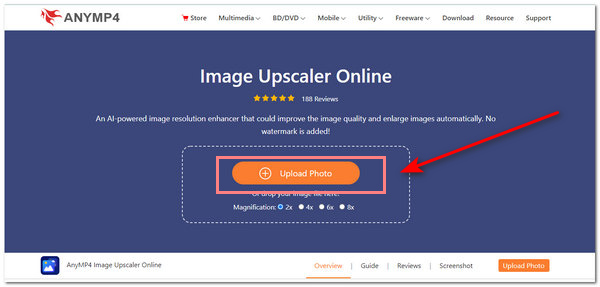
3 В этой части вы можете увидеть уровень увеличения в верхней части диалогового окна. Вы можете масштабировать и увеличивать разрешение фотографии от 2X, 4X, 6X, вплоть до 8 раз . Пожалуйста, выберите один из вариантов, после чего он автоматически увеличит масштаб и разрешение вашей фотографии.
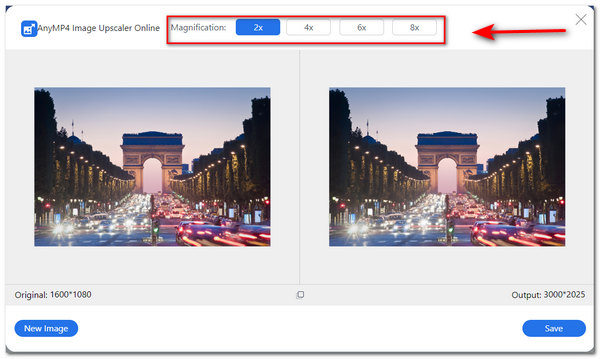
4 Если вы удовлетворены масштабированием и увеличенным разрешением вашего изображения, теперь вы можете завершить свое изображение, щелкнув Save. , расположенный в правом нижнем углу диалогового окна.
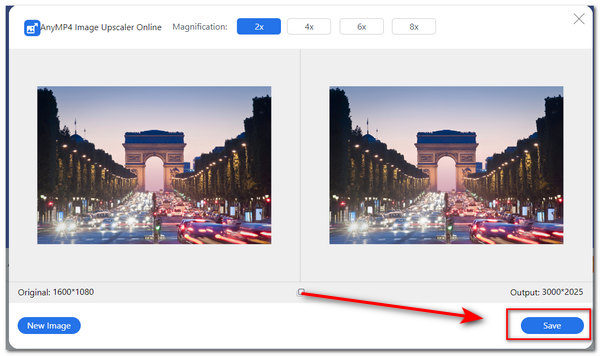
Невероятная вещь в этом увеличителе изображений заключается в том, что вы можете легко получить к нему доступ в любом браузере. С помощью этого приложения вы можете быстро получить фотографии высокого разрешения. С помощью нескольких щелчков приложение может мгновенно превратить ваши размытые фотографии в более четкие. Преобразуйте изображения с низким разрешением в фотографии с высоким разрешением, чтобы получить более качественные изображения. Вы никогда не будете беспокоиться о том, какой основной инструмент вы будете искать для улучшения ваших фотографий.
2. GIMP
GNU Image Manipulation Program, или GIMP, — это настольный инструмент для редактирования фотографий, широко используемый графическими дизайнерами, иллюстраторами, фотографами и профессионалами. Инструмент используется и предоставляется многими добровольцами по всему миру. Это бесплатная программа, которая может выполнять задачи по ретуши фотографий и обработке изображений.
Кроме того, это средство смены разрешения изображения является одним из универсальных приложений для редактирования изображений, которое может выполнять основы редактирования фотографий. Таким образом, вы можете использовать приложение для изменить размер фото и увеличить разрешение ваших изображений. Кроме того, вы также можете использовать этот инструмент для другой настройки фотографий, чтобы еще больше улучшить изображение.
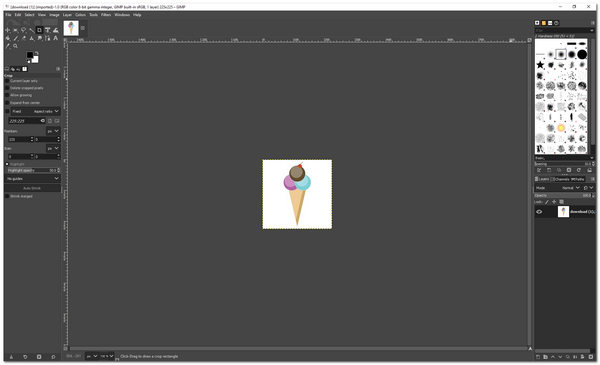
1 Загрузите и установите программу обработки изображений GNU или GIMP на свой компьютер.
2 Откройте только что установленное приложение GIMP, затем выберите Файл . Затем нажмите Откройте для успешного импорта файла изображения.
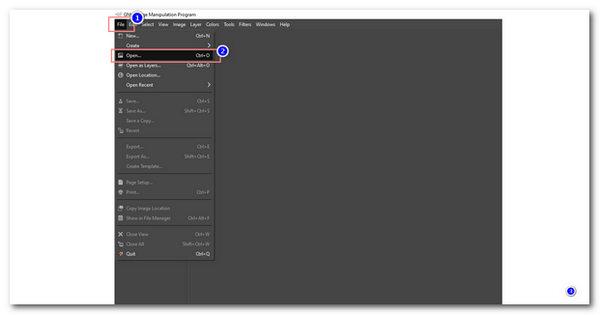
3 На панели инструментов меню, расположенной выше, выберите изображение . Затем нажмите Размер печати . Это позволит вам открыть диалоговое окно для увеличения разрешения изображения в этом фотоусилителе.
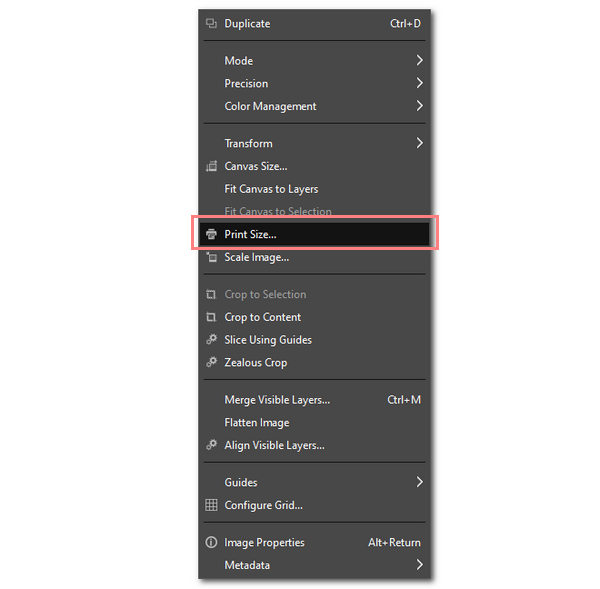
4 Откроется диалоговое окно, позволяющее настроить высоту и ширину изображения. Но в этом случае вы можете установить значения для Поля разрешения X и Y . Высота и ширина также изменятся, когда вы поместите значение в поля разрешения. Кроме того, вы можете выбрать конкретную единицу измерения для вашего разрешения.
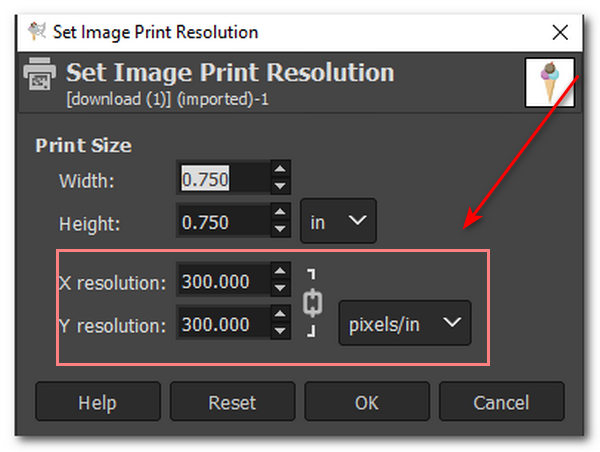
5 После установки значений для увеличения разрешения фото можно нажать OK чтобы завершить свой образ.
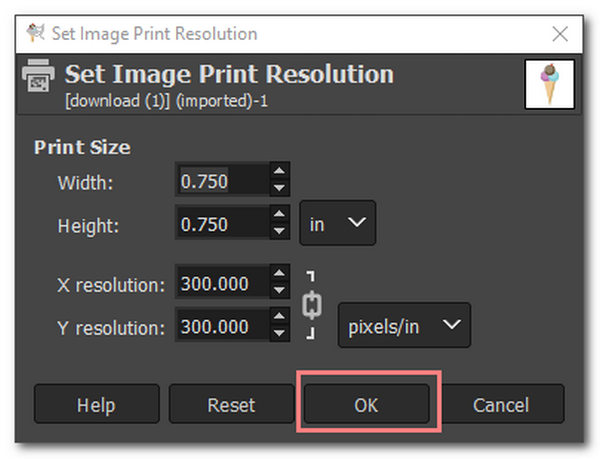
GIMP имеет аналогичный интерфейс Adobe Photoshop для увеличения разрешения изображения. Однако GIMP можно использовать бесплатно. Этот инструмент имеет самый простой инструмент для редактирования фотографий и самую сложную функцию редактирования, которую вы можете найти в обычном фоторедакторе. Преобразователь разрешения изображения считается программным обеспечением для редактирования изображений мирового класса из-за его расширенных функций. Таким образом, вы можете рассчитывать на повышение разрешения ваших фотографий с помощью GIMP.
3. ПиксАрт
PicsArt — это инструмент для редактирования фотографий, который можно загрузить на смартфон. Этот редактор изображений может изменять, увеличивать и увеличить разрешение фотографий на iPhone и Андроид. Помимо этого, он также имеет различные функции, такие как фотоколлажи, рамки и края. Кроме того, он имеет различные функции, такие как добавление эффектов, слоев, наклеек и многое другое.
Кроме того, инструмент может обрезать, поворачивать и редактировать форму вашего изображения. Таким образом, инструмент может быть мощным фоторедактором. Самое замечательное в этом то, что у него есть встроенные опции для увеличения разрешения вашего изображения.
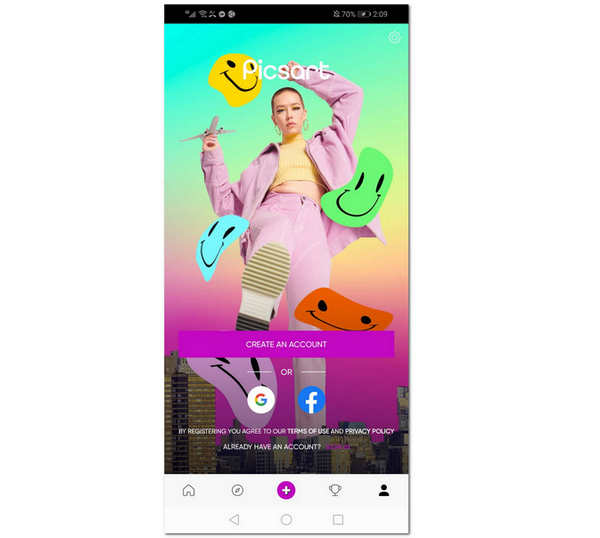
1 Загрузите и установите PicsArt на свой смартфон с помощью PlayStore или AppStore.
2 Откройте это приложение для увеличения изображения. В строке меню щелкните свой Профиль .
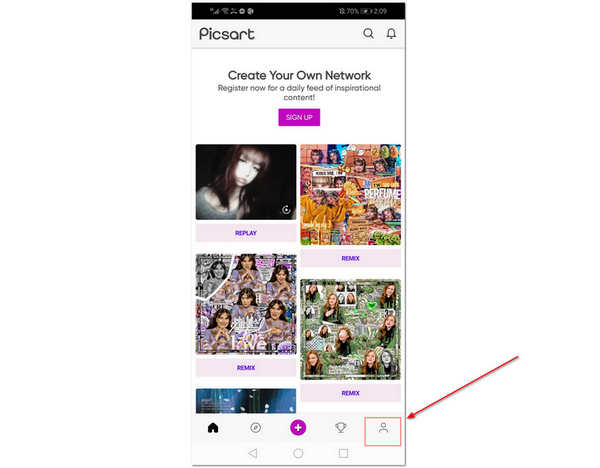
3 В своем профиле нажмите кнопку Значок настроек в правом верхнем углу экрана.
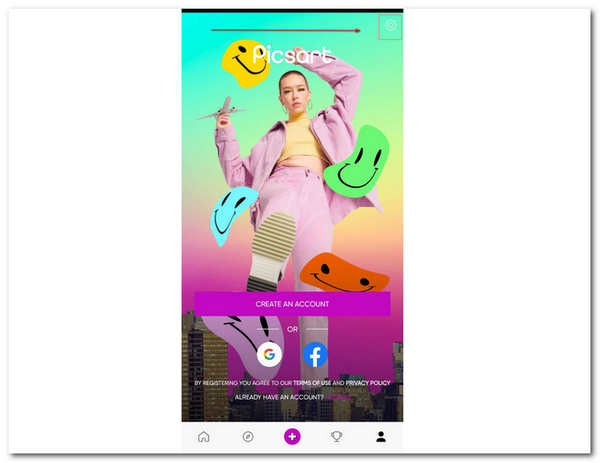
4 Под Общие , наведите на Максимальный размер изображения. Эта опция покажет вам различные размеры изображения, а затем, соответственно, какое у него разрешение.
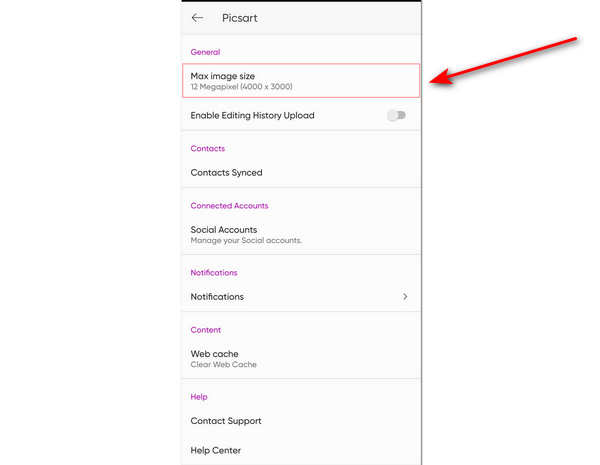
5 On Размер изображения , вы можете увидеть доступное предварительно загруженное разрешение для вашего изображения. Выберите максимальный размер и разрешение изображения.
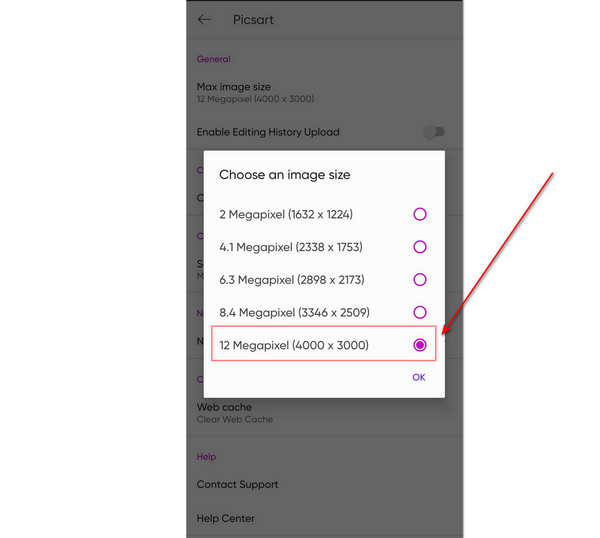
Встроенные настройки PicsArt — отличный способ начать делать фотографии с высоким разрешением. У него свои настройки по умолчанию, поэтому каждое изображение уже добавлено в высоком разрешении. Кроме того, это хорошая платформа для создания и улучшения фотографий в социальных сетях. Кроме того, он не ограничивается только редактированием фотографий, но включает в себя редактирование видео. Кроме того, вы можете воспользоваться премиум-версией этого приложения, чтобы получить полный опыт.
Часть 3. Часто задаваемые вопросы о том, как повысить разрешение изображений
1. Какое разрешение лучше всего подходит для печати изображений?
Рекомендуемое разрешение изображения при печати — 300 DPI. Принятого значения достаточно для изображения хорошего качества. Все, что ниже этого значения, может привести к ухудшению качества изображения.
2. Размер изображения совпадает с разрешением изображения?
Размеры изображения относятся к физическому размеру изображения. Это высота и ширина изображения. Разрешение изображения относится к тому, сколько пикселей может поместиться в размеры изображения.
3. Почему важно иметь высокое разрешение изображений?
Наличие отличного и высокого разрешения на ваших фотографиях необходимо, чтобы избежать потери качества. Помните, что изображение с большим количеством пикселей показывает больше деталей. Поэтому проблем было бы меньше, если бы у вас было увеличено разрешение фото при печати.
4. Что такое форматы файлов растровых изображений?
Форматы файлов растровых изображений — это те, которые отображают статические фотографии, в которых каждый пиксель имеет сплошной цвет и положение в зависимости от разрешения. Примеры форматов файлов растровых изображений включают JPEG, GIF и PNG. Эти форматы файлов изображений не могут быть эффективно изменены, и при увеличении они будут пикселизированы и искажены.
5. Какова роль мегапикселей в изображении?
Мегапиксели определяются как один миллион пикселей, присутствующих в изображении. Это маленькие квадратики подробной информации, которые объединены в фото. Например, если фотография имеет разрешение 16 мегапикселей, на каждый дюйм изображения приходится около 16 миллионов фрагментов подробной информации. Кроме того, он играет важную роль в изображениях. Чем больше у вас пикселей, тем выше качество фотографии.
Заключение
В заключение, существует множество способов изменить разрешение фотографий вашего iPhone. Он включает в себя встроенные настройки вашего iPhone. Эта функция может изменить формат фотографии на высокоэффективный формат файла, увеличив разрешение изображения на iPhone. Есть также сторонние приложения, которые вы можете использовать.
Эти приложения имеют обширные функции, которые вы можете изучить. Теперь, когда вы узнали простые шаги по увеличению разрешения ваших фотографий на вашем iPhone, вы можете попробовать их сами.
Что вы думаете об этом посте.
Рейтинг: 4.9 / 5 (на основе рейтингов 337)
Размещено от Анжелика Ливанаг в Редактирование фотографий
Источник: www.anymp4.com
FVC Free Image Upscaler
Мощный апскейлер изображений с искусственным интеллектом для повышения качества изображения одним щелчком мыши.




 142 отзыва
142 отзыва
Загрузить фото
Или перетащите сюда свой файл изображения!
Увеличение: 2x 4x 6x 8x
3 простых шага для повышения качества изображения
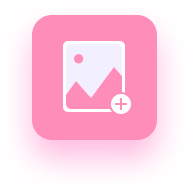
1. Загрузить изображение

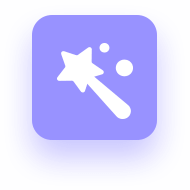
2. Улучшить и увеличить
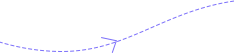
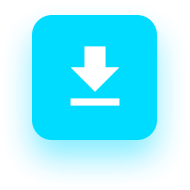
3. Скачать изображение
Высококачественное изображение онлайн с технологией искусственного интеллекта
Этот мощный апскейлер изображений оснащен технологией AI Super Resolution. Он обучается миллионы раз обучения. FVC Free Image Upscaler автоматически распознает размытые части и улучшает их путем внесения соответствующих корректировок. Он может исправить потерянные пиксели, цветные текстуры и другие детали. Кроме того, портрет можно легко распознать и восстановить естественным образом.
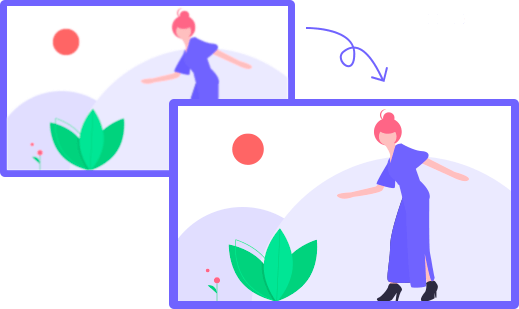
Увеличение изображения до 8 раз с высоким качеством
Беспокоитесь о недостаточном размере ваших фотографий? Этот онлайн-апскейлер изображений удовлетворит ваши потребности. Помимо улучшения качества изображения, этот онлайн-апскейлер изображений также позволяет увеличивать изображения в 2×, 4×, 8×. Просто выберите тот, который вы хотите, и увеличьте изображение до точного пикселя. После улучшения и увеличения вы можете применить обработанные фотографии к большему количеству сценариев.
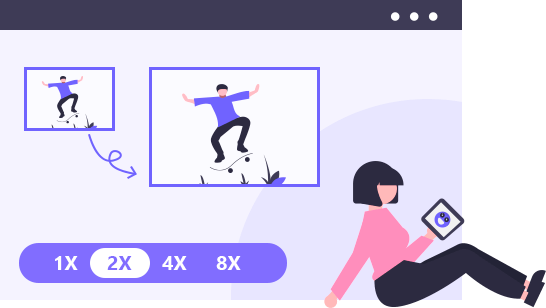
Почему стоит выбрать бесплатный онлайн-конвертер видео FVC
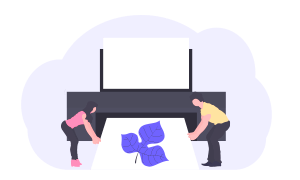
Представьте, что у вас есть изображение любимой кинозвезды или домашнего питомца. Если вы хотите распечатать его, чтобы повесить на стену, вы должны убедиться в его высоком качестве. Этот онлайн-апскейлер изображений поможет вам осуществить вашу мечту.
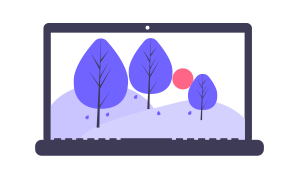
Установить в качестве обоев рабочего стола
Нашли удовлетворительное изображение, но оно размыто, когда установлено в качестве обоев? Не волнуйтесь. Изображения высокой четкости выглядят лучше при использовании в качестве обоев на экране телефона компьютера. Этот онлайн-апскейлер изображений помогает улучшить качество для вас.
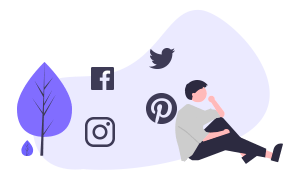
Использовать в качестве фона для социальных сетей
Фон в социальных сетях помогает другим узнать о вас больше. Если вы хотите привлечь больше людей к своей учетной записи, вам нужно заинтересовать их вами. Четкая и изысканная фоновая бумага очень поможет вам.
Почему стоит выбрать FVC Free Image Upscaler
Эффект предварительного просмотра
Этот апскейлер изображения позволяет вам просматривать выходное изображение в режиме реального времени.
Совместимость с несколькими форматами
Вы можете загружать многие популярные форматы, такие как JPG, JPEG и BMP.
Быстро и эффективно
Скорость обработки эффективна. Вы можете завершить масштабирование в мгновение ока.
Аккаунт не требуется
Вам не нужно регистрировать учетную запись, чтобы начать улучшение. Это супер удобно.
Никаких сборов не требуется до и во время апскейлинга. Наслаждайтесь предоставленными функциями.
Загруженные изображения безопасны 100%. Не стесняйтесь использовать этот надежный онлайн-апскейлер изображений.
Проверьте поддерживаемые ОС и форматы файлов
| Системные Требования | Поддерживаемые ОС: Windows 11, Windows 10, Windows 8, Windows 7, macOS 10.7 или выше Процессор: Intel / AMD с тактовой частотой 1 ГГц или выше ОЗУ: 1 ГБ ОЗУ или больше |
| Формат входного изображения | JPG, JPEG, BMP |
| Формат выходного изображения | JPG, JPEG, BMP |
Гордимся тем, что нас уважают любимые покупатели

Этот профессиональный апскейлер изображений мне очень помогает. Я могу исправить размытые старые фотографии и вернуть себе память. Настоятельно рекомендую!

Мне как влиятельному лицу в Интернете нужны привлекательные фотографии на странице моего профиля. FVC Free Image Upscaler делает такую хорошую работу! Я очень доволен тем, как выглядит мой профиль.

Этот онлайн-апскейлер изображений можно использовать совершенно бесплатно. И интерфейс интуитивно понятный. Даже с моими небольшими знаниями в области обработки изображений я могу справиться с этим хорошо.

Это бесплатное средство масштабирования изображений спасает мне жизнь. Мои размытые старые фотографии были отлично улучшены, и я могу ясно видеть своих потерянных родственников на фотографиях.

Настоятельно рекомендую! FVC Free Image Upscaler — это магия! Все загруженные фотографии улучшаются с высокой скоростью. Это действительно экономит мне много времени.

Фотографировать — это удовольствие. Иногда я чувствую себя потерянным из-за того, что должен отказаться от размытых фотографий, композиция которых мне очень нравится. Очень нравится это средство.
Часто задаваемые вопросы
Что такое апскейлер изображения?
Обычный апскейлер изображения может увеличить изображение до большего размера, что приведет к размытию вывода. FVC Free Image Upscaler увеличивает ваши изображения и улучшает качество одновременно.
Улучшает ли масштабирование качество изображения?
Простое масштабирование не улучшит качество изображения. Вообще говоря, уменьшение масштаба способствует лучшему качеству.
Что лучше 1440р или 4К?
С точки зрения пикселей можно сказать, что разрешение 4K лучше, чем 1440p. В первом больше пикселей, чем во втором.
Как изменить размер фотографии в КБ?
По сути, вы можете просто изменить размер или обрезать фотографию, чтобы добиться этого. Чтобы сделать еще один шаг, вы можете увеличить его дисплей или увеличить количество пикселей.
Людям также нравится

Бесплатный компрессор изображений Сжимайте и изменяйте размер изображений и фотографий в формате JPEG/PNG/SVG/GIF для отображения на веб-странице или публикации в социальной сети.
100% Безопасно и бесплатно

Бесплатный конвертер HEIC в JPG Легко конвертируйте файлы HEIC в JPG в пакетном режиме с высоким качеством вывода. При этом исходные данные EXIF могут быть сохранены.
100% Безопасно и бесплатно
Источник: www.free-videoconverter.net
Увеличивайте и улучшайте свои изображения БЕСПЛАТНО
Бесплатно уменьшайте размер файлов изображений с помощью нового мобильного приложения Shrink.media.
![]()
![]()
Увеличение масштаба и улучшение изображений до 4x
Улучшайте изображения низкого разрешения без потери деталей и готовьте их для любых личных и деловых нужд
![]()
![]()
Ищете планы свыше 5000 кредитов ?
Мы здесь для вас! Забронируйте удобное для вас время и оставьте остальное нам:
Вот что мы предлагаем для роста вашего предприятия:
Cotação personalizada
Consultas individuais
Demonstração do produto
Suporte por e-mail
![]()
Hari K. Murthy
Strategy Consultant
Что такое Upscale.media?
Повышайте масштаб и улучшайте свои изображения с помощью нашей мощной технологии искусственного интеллекта всего несколькими щелчками мыши
Повышайте масштаб и улучшайте свои изображения с помощью нашей мощной технологии искусственного интеллекта всего несколькими щелчками мыши
Уникальная особенность
Автоматические и быстрые результаты
Благодаря нашей мощной технологии искусственного интеллекта весь процесс масштабирования завершается в течение нескольких секунд
Используя наши передовые алгоритмы компьютерного зрения, вы можете увеличить разрешение до 4x